VSCO App: Tag billeder, rediger og del online
Er du træt af at skifte mellem applikationer for at optage et billede eller en video, redigere det og uploade det på forskellige sociale mediekanaler? Hvis du kan lide at gøre alt fra én applikation og gøre dine ting, er der en perfekt applikation, som du kan få adgang til.
VSCO app er en alt-i-én løsning, da du kan tage billeder, redigere dem og uploade dem uden at skulle forlade applikationen. Det tilbyder redigeringsmuligheder og iøjnefaldende filtre, som du kan anvende på dit projekt. Derudover vil dette indlæg introducere alternative værktøjer, der kan hjælpe dig med at redigere dine videooutput. Ønsker du at lære, hvad de er? Hvis ja, fortsæt til følgende detaljer.
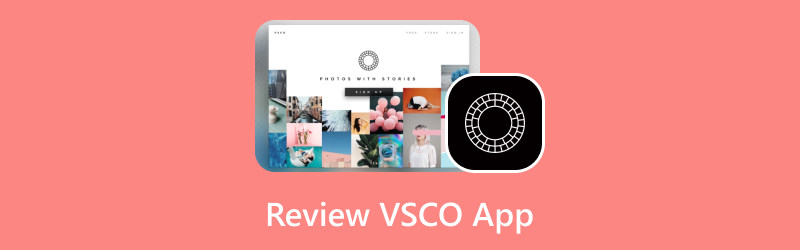
Del 1. Gennemgå VSCO
Hvad er VSCO
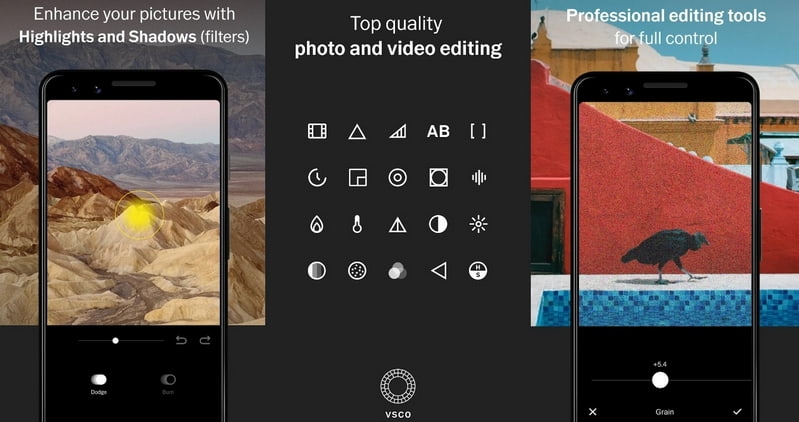
Hvad er VSCO? VSCO er et redigeringsprogram, der gør det muligt for brugere at redigere og integrere filtre i deres billeder. Brugere kan dele deres output i applikationen og overalt på de sociale mediekanaler, den understøtter. Brugere kan fremvise deres kreativitet ved at producere slående billeder og uploade dem til sociale medieplatforme. Denne mobilapplikation har en begyndervenlig grænseflade og giver kraftfuld billedoptagelse og billedredigering. Den har et indbygget kamera, hvor brugerne kan skyde deres billeder direkte fra applikationen. Derudover giver den adskillige professionelt udseende forudindstillinger, som kan hjælpe brugere med at transformere deres dårligste skud til noget særligt.
Priserne på VSCO
VSCOs priser er opdelt i gratis- og betalingsversioner, og betalingsversionen koster $19,99 om året.
VSCO baggrunde
Denne applikation gør det muligt for brugere at skabe en personlig baggrund ved hjælp af deres billeder. Det tilbyder også baggrunde, der kan downloades, gemmes på din mobilenhed og bruges som tapet.
VSCO filtre
VSCO er kendt for at have adskillige iøjnefaldende forudindstillinger, som brugere kan bruge og anvende på deres billeder. Disse forudindstillinger kan pryde dine billeder med detaljer, da hver har forskellige stilarter, du kan vælge afhængigt af din smag. VSCO-filtrene kan forbedre dine billeder uden at ofre kvaliteten. Ikonet for forudindstillinger kan findes i nederste venstre hjørne af applikationen. Den tilbyder mere end 200+ forudindstillinger, som kan overvælde førstegangsbrugere. Applikationen har opdelt dem i forskellige underkategorier. Med det ville det være nemmere at kontrollere og vælge en forudindstilling baseret på din smag.
Sådan gør du VSCO privat
VSCO har ikke mulighed for at lade deres brugere private deres konti. Når du sender et medie på din konto, vil det blive vist offentligt, som alle fra applikationen kan se.
Sådan gør du, når VSCO-billeder ikke indlæses
Dette afsnit hjælper dig med, hvordan du gør, når VSCO-billeder ikke indlæses, hvilket du kan støde på, når du bruger applikationen. For at undgå dette problem og vide, hvad du vil gøre, skal du stole på de angivne trin.
Trin 1. Tryk på dette link: vsco://feed ved hjælp af din mobilenhed.
Trin 2. Klik på din Profil og Indstillinger ikoner, vælg Præferencer, og deaktiver Start Kamera.
Trin 3. Tving til at lukke og genåbne programmet, og du vil blive returneret, og dine billeder vil indlæses og vises.
Så hurtigt og nemt kan du løse dette problem, hvis du nogensinde vil støde på, at dine billeder ikke indlæses. Med det kan du løbende få adgang til billederne fra applikationen uden problemer og problemfrit.
Del 2. VSCO Alternativ
Dette afsnit vil præsentere VSCO-alternativer, du kan bruge og få adgang til til at redigere dine billeder og videoer. For eksempel kan du regne med disse applikationer, hvis du leder efter en langt bedre redigeringsapplikation. Denne del vil introducere desktop og mobile enheder, som du kan bruge og få adgang til for yderligere at redigere dine output. Fortsæt uden videre til følgende information.
1. Vidmore Video Converter
Hvis du planlægger at redigere dine billeder og videoer ved hjælp af en stationær enhed, kan du regne med Vidmore Video Converter. Dette program vil overraske dig med, hvad det kan tilbyde en førstegangsbruger som dig. Dette program har en begyndervenlig grænseflade, der gør det nemmere for brugerne at navigere i de indbyggede funktioner og redigeringsfunktioner.
Lad os grave dybere ned i de indbyggede funktioner, det giver:
Konverter
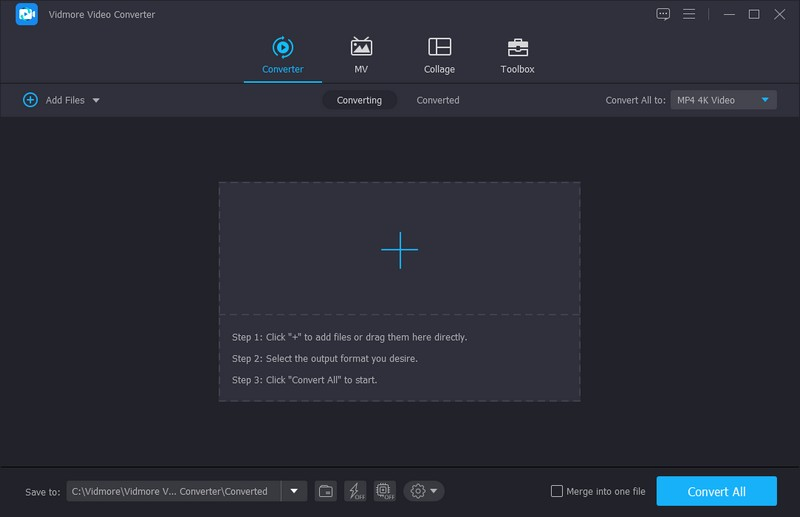
Denne funktion lader dig konvertere dine lyd- og videofiler til dit ønskede outputformat. Derudover understøtter den batch-komprimering, så du kan konvertere dine lyd- og videofiler sammen. For eksempel, hvis du forbedrer kvaliteten af dit output, kan du gøre det. Det kan opskalere opløsningen, reducere videorystelser og støj og optimere lysstyrke og kontrast. Med det vil du have en video, der vil fremstå mere gennemsigtig og skarpere på skærmen.
MV
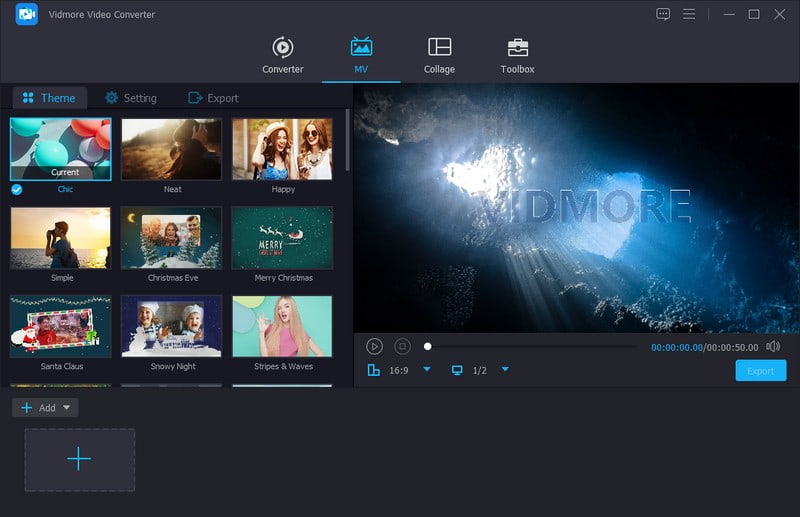
Denne funktion lader dig producere et fantastisk projekt ved hjælp af dine billed- og videofiler. Du kan importere så mange billed- og videofiler, som du vil, afhængigt af dit behov. Udover det giver det redigeringsmuligheder til at rotere, beskære, anvende effekter og filtre og indlejre et vandmærke. Den har et indbygget færdiglavet tema med forskellige stilarter og designs, som du kan vælge og anvende til dit projekt. Du kan også inkorporere en begyndelses- og sluttekst, hvis du også vil. Derudover kan du beholde den originale lyd og tilføje din ønskede baggrundsmusik. Imponerende, ikke?
Collage maker
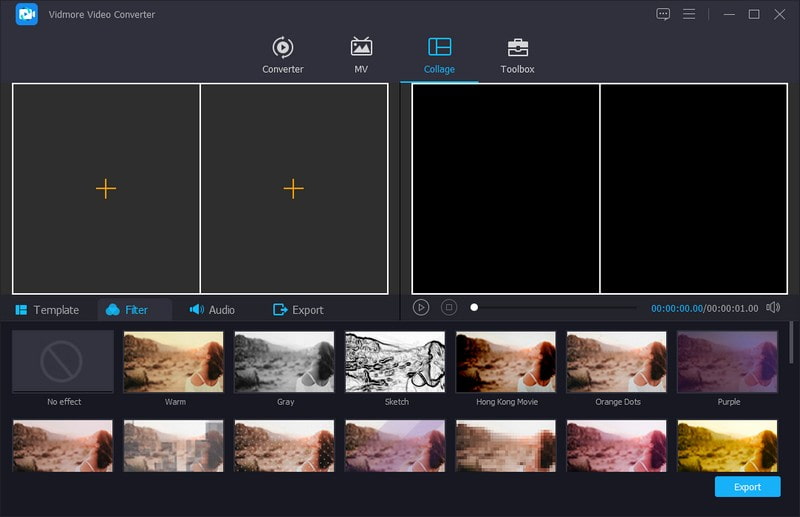
Denne funktion giver flere knoglestrukturskabeloner med forskellige stilarter, former og tal. Du kan importere et billede eller en video for at oprette en collage og vælge dine ønskede skabeloner fra sektionen. Derudover kan du anvende et filter, ledsage dit projekt med lyd og mere.
Værktøjskasse
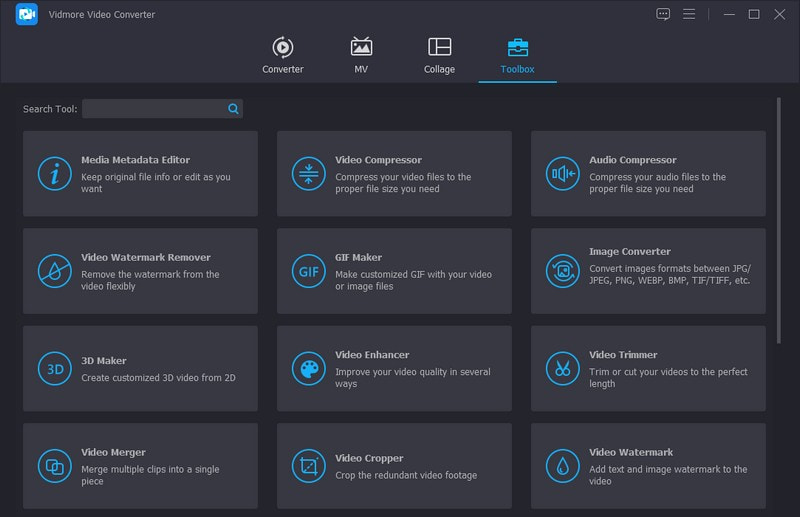
Denne funktion giver adskillige værktøjssæt, der kan bruges og gavnlige til lyd-, billed- og videoredigering. Den har en lyd- og videokompressor, fjernelse af vandmærke, videofusion og omskifter, videohastighedscontroller og mere.
Faktisk kan Vidmore Video Converter hjælpe dig med at producere et fantastisk billede og video i høj kvalitet, der helt sikkert vil få opmærksomhed på internettet.
2. Vid.Sjov
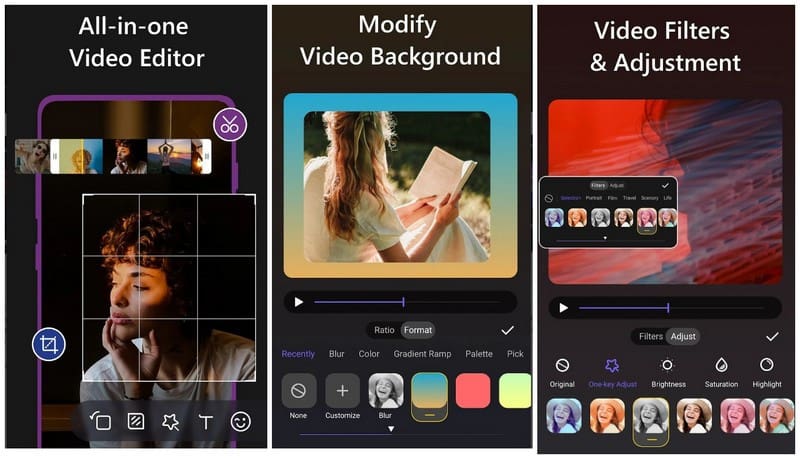
En anden videoeditor, du kan få adgang til, og som tilbyder flere indbyggede funktioner og redigeringsmuligheder, er Vid.Fun. Denne mobilapplikation er en alt-i-en videoredigerer og filmskaber, der gør det muligt for dig at redigere og producere imponerende videoer. Du kan flette, opdele og trimme dine videoer for at få dit ønskede output. Du kan også beskære, vende og rotere din video og vælge dine foretrukne billedformater for forskellige sociale mediekanaler. Du kan ændre din videos lysstyrke, mætning, højdepunkter og mere i henhold til dine præferencer.
Derudover giver den mere end 180+ filtre og mere end 240+ dynamiske og statiske klistermærker af flere billedeksempler. Du kan indtaste tekster og oprette undertekster ved hjælp af forskellige bobler, skrifttyper, effekter og stilarter. Den har en intuitiv grænseflade, der gør den venlig for brugere på alle niveauer. Faktisk er Vid.Fun et must-have-program for alle videoelskere, der ønsker et hurtigt-at-følge værktøj.
Del 3. Ofte stillede spørgsmål om VSCO
Giver VSCO besked, når du tager et skærmbillede?
VSCO-brugere kan skærmbillede fra applikationen, fordi den ikke giver andre brugere besked, når de tager skærmbilleder af deres billeder.
Fortæller VSCO dig, hvem der har set din profil?
VSCO har ingen funktion, hvor brugere kan se, hvem der har set deres profil. Dermed kan brugerne ikke se listen over de personer, der besøger deres profil, og hvor ofte den er blevet set.
Hvordan tilføjer man VSCO-link til Instagram-bio?
Hvis du ønsker at linke din VSCO-konto til din Instagram-bio, skal du tilføje vsco.co/ før dit brugernavn. Hvis det ikke virker, kan du tilføje vsco.co/ efterfulgt af dit brugernavn.
Konklusion
Du har lært hvad er VSCO fra ovennævnte oplysninger. Det er en værdig redaktør, da den giver grundlæggende muligheder for at forbedre udseendet af dit projekt. Men hvis du vil have en videoeditor med grundlæggende og avancerede redigeringsfunktioner, skal du bruge Vidmore Video Converter. Som nævnt ovenfor har den nyttige indbyggede funktioner og redigeringsmuligheder for at hjælpe dig med at producere den imponerende video, du ønsker at have.


